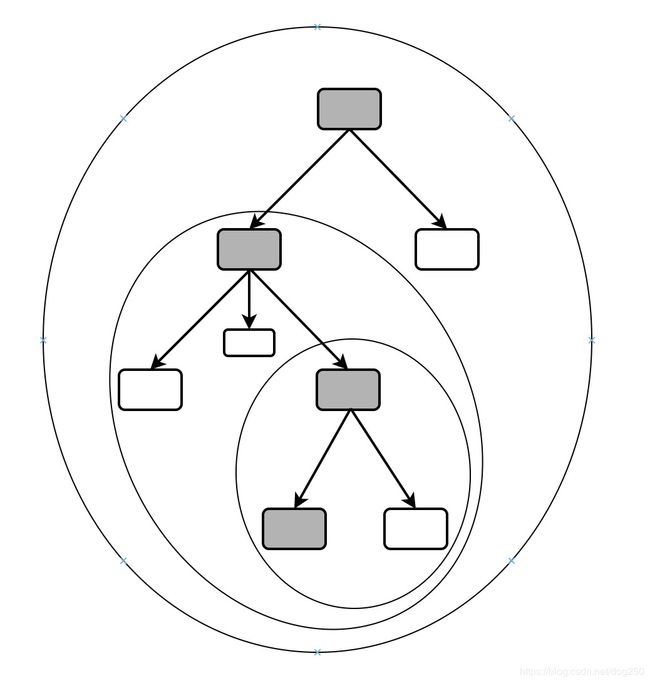Windows系统如何mount盘符到目录
本文是从另一篇关于Linux文件系统实现的文章里摘出来的。
在Windows上如何将一个文件系统分区挂载到一个目录,这其实是一个 硬需求! 是的,非常硬的需求。因为我们总是面临C盘,D盘满了却无法动态扩容问题。所以,在有一天我因为路上堵车撸了一个Linux上的最小的tinyfs之后,就想到顺便解决一下Windows的mount问题,并且发现了方法,就记录了下来。
我以前确实不知道Windows系统也能mount文件系统分区到目录,但是我一直都觉得有办法做到,毕竟Windows如此成熟的操作系统,怎能错过 UNIX正确的mount机制 呢?UNIX的古老mount是如此的完美!
先谈谈UNIX mount机制
这是个古老的机制。早在UNIX初始,经典创世论文《The UNIX time-sharing system》里就提到了mount机制:
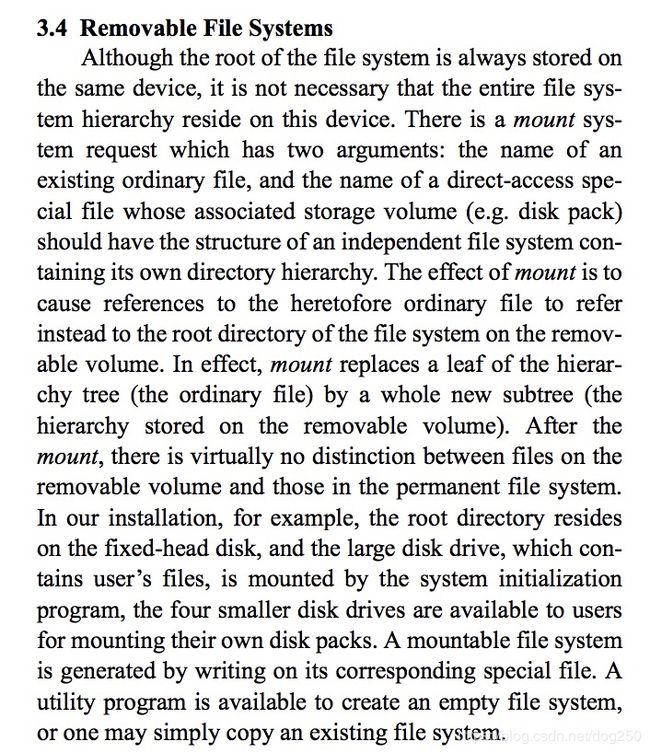
mount机制如此设计的源泉在于目录的定义:
Directories provide the mapping between the names of files and the files themselves, and thus induce a structure on the file system as a whole.
而我们知道,UNIX最初定义的文件类型包括三大类:
- 普通数据文件。
- 目录。 【对,目录也是文件!】
- 特殊文件。
这决定了目录是一个递归嵌套的结构。最终是下面的两个核心造就了UNIX树形的文件系统结构:
- 所有文件系统均通过目录组织。
- 目录是递归嵌套的。
所有的文件系统均通过目录组织,这意味着每一个文件系统均有一个根目录,而目录本身就是递归嵌套的,所有在一棵树上,每一个目录节点均可以看作一棵子树的根,这就是mount点:
- 每一棵子树均可以挂载一个文件系统。
我们找到了mount的根源。
有了mount机制,试问一个目录可以有多大?答案是它可以无穷大,它可以挂载整个世界。
再谈谈Linux的实现
Linux作为类UNIX系统,当然实现了mount机制。先看Linux文件系统的表象:
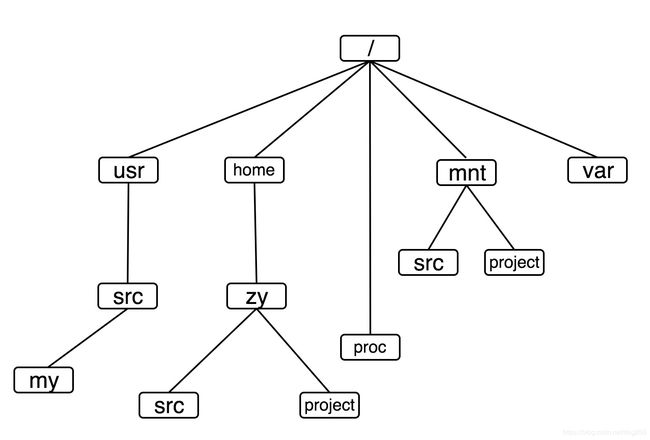
但实际上,在mount机制下,它是这个样子:
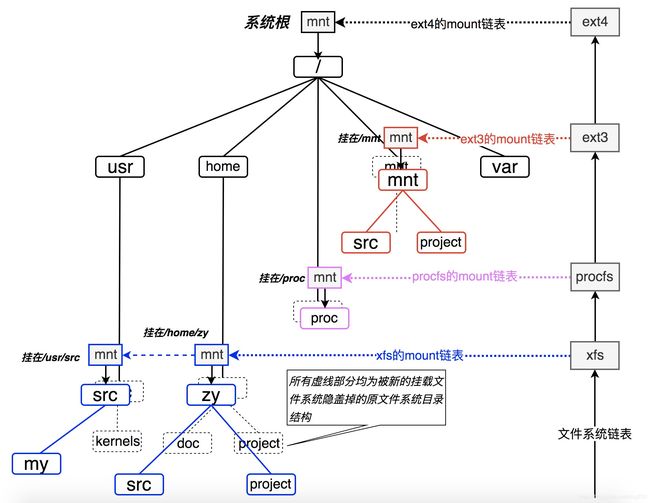
两组链表将整个mount树组织了起来,让它成了我们看起来的树的样子:
- 文件系统链表。
- 每一个文件系统的mount挂载点链表。
接着谈谈Linux和Windows文件系统组织的异同
我平时喜欢把类似的东西放在一起比较,比如秦汉和罗马帝国之类的,所以圈内的经常有人想让我谈下Windows和Linux的文件系统之间区别。
先看一篇很早之前的文章:
Linux文件系统的设计: https://blog.csdn.net/dog250/article/details/6347504/
该文章讲了Linux文件系统mount机制的超级好处。
Windows系统并非和UNIX系统师出同门。Windows继承了DOS的文件系统的机制。
我不是很懂Windows的内在实现机理,所以我只能外在的谈一下。Windows和Linux对待文件系统组织的区别,貌似非常对称:
- Linux是把文件系统(或者说格式化为某个文件系统的磁盘分区)挂载在目录上。
- Windows是把目录挂在已经格式化的盘符(其实是一个逻辑卷,即磁盘分区)上。
注意,我说的是文件系统的组织,而不是文件系统本身,所以我并没有在比较NTFS/extX的格式和处理方面的区别,说白了,我就是在说Windows和Linux分别是怎么 "mount" 文件系统的。
UNIX一开始就 抽象 了文件系统,将其看作是一个树形的靠mount机制可以无限扩展目录,而DOS可能最初只是将一个具体的磁盘文件系统映射到了内存中。务实的PC操作系统并没有对文件系统做抽象。
所以说,按照以上的理解:
- Linux若想挂一个文件系统,必须要有一个目录。
- Windows若想挂一个文件系统的目录,必须要有一个盘符。
所以说,我们看到Windows系统中的 “C盘” ,就像看到Linux中的 “/目录” 一样
为什么Windows没有采用几乎已经是范式的UNIX/Linux文件系统树形mount的实现方式,非要采用一个盘符一个文件系统的方式呢?几乎每个人都知道UNIX/Linux的mount机制会更好一些,无缝插拔,无限扩展,然而Windows却貌似并未采用。
我们进入Linux系统后,输入mount命令,会看到下面的信息:

每一个磁盘,都挂载在一个目录上,这是一个典型的 可插拔的分层树形 结构。
在Windows系统,类似的信息如下(这里只是初步看来):
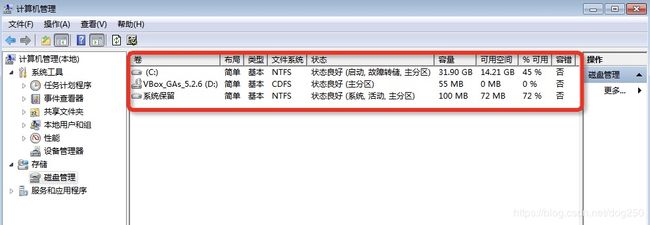
可见,Windows的文件系统是直接诉诸逻辑卷的,缺失了目录挂载点。因此,在对待 文件系统动态扩容(而不是磁盘分区扩容) 操作上,就非常麻烦,可插拔操作几近不可能。
请注意在微软系Windows系统的前身是DOS,DOS这个单词中的D指的就是Disk的意思。在DOS时代,内存及其少,少得可怜,所以干嘛不直接用盘符来直接索引目录的起始呢?更何况,彼时一般只有一块磁盘,磁盘即系统,系统宿主就是磁盘,故名曰 Disk Operating System ,即 DOS 。
磁盘文件系统,即DOS的内在灵魂,一直延续到了今日。
如何非要和Linux文件系统类比,Windows的盘符更像是Linux的mount数据结构,而不仅仅是个盘符,照着Linux文件系统的结构,我试着画一画Windows的类似结构,不出意外,它看起来是这个样子:
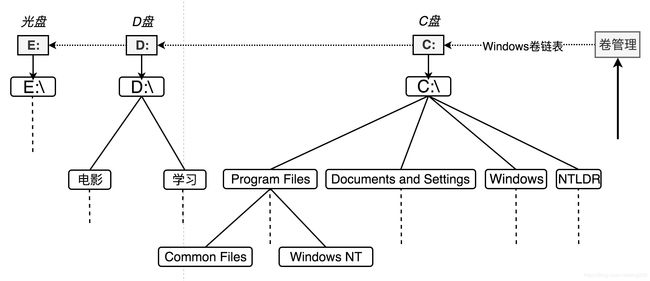
但事实上,这只是个表象,或者说这只是Windows系统在最初时候文件系统的样子,如今,Windows NT虽然表面上仍然保持这个样子,但实际上内在的实现早就类似于UNIX/Linux的mount机制了。
好了,Windows文件系统的种种不如UNIX/Linux就到此为止,接下来要说的是,Windows系统有能力做到UNIX/Linux系统那般的树形目录mount结构。我们看看如何来做。
Windows文件系统的mount挂载
“实际是否去做” 和 “是否有能力去做” 完全是两码事。很少有人见过Windows系统的树形mount结构,因为:
- Windows为了兼容,舍弃了很多表面的东西,至少它要看起来仍然很像最初的Windows 95甚至Windows 3。
- 在Windows下,很少有人折腾命令行,所以很少有人去折腾diskpart,mountvol等命令。而彩蛋就在这些命令里。
下面我来step by step演示如何来做。
方法1:使用diskpart命令
diskpart命令类似Linux的fdisk命令,详见:https://docs.microsoft.com/en-us/windows-server/administration/windows-commands/diskpart
- 首先准备若干空闲的逻辑卷。在我的例子中,我准备了两个NTFS分区,D盘和E盘:
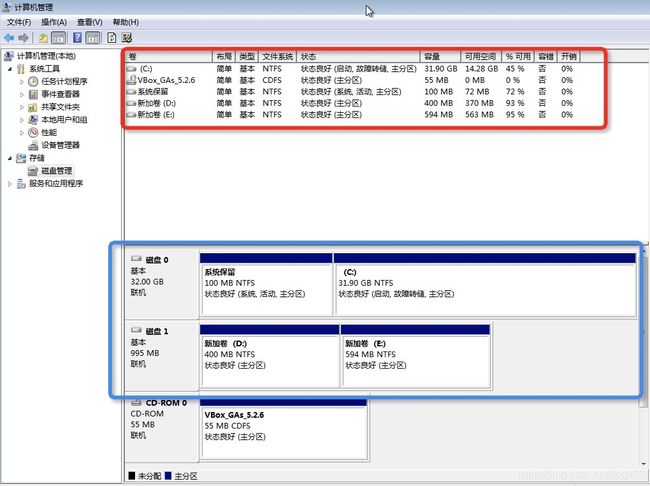
- 我们看一下diskpart命令里的assign子命令:

Windows命令行的help非常棒,让我有种操作Cisco路由器的感觉。
值得注意的是, 上述help提示中,PATH代表的目录必须是一个空目录。 这是和UNIX/Linux的文件系统挂载点任意覆盖已有目录所不同的。 - 现在让我们看一下D盘和E盘的表象:
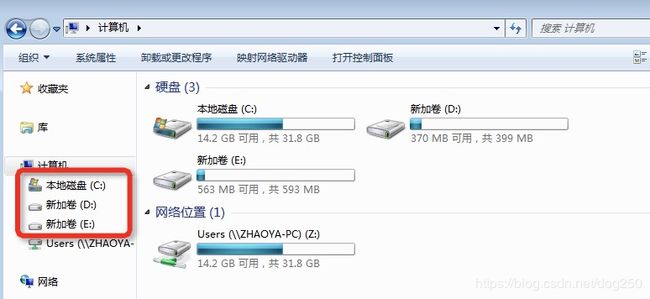
- 我们在C盘新建一个目录mnt,希望将E盘的NTFS系统挂载在mnt目录:
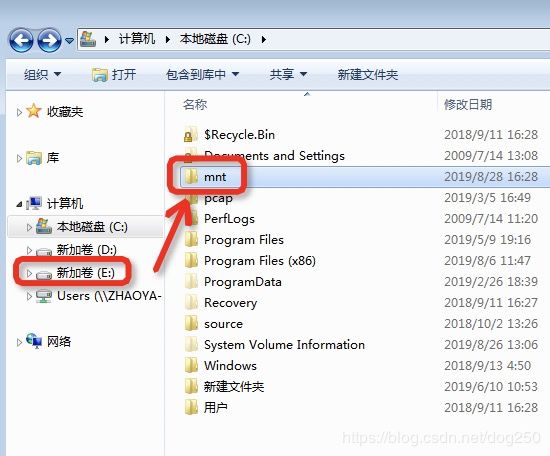
- 让我们开始吧!先list一下所有的逻辑卷:
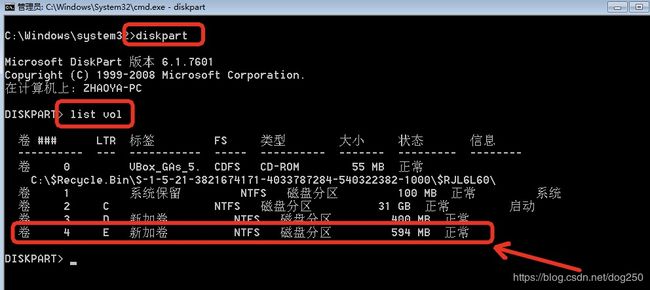
- 选择标识E盘的逻辑卷标号,并且挂载它到C盘的mnt目录:
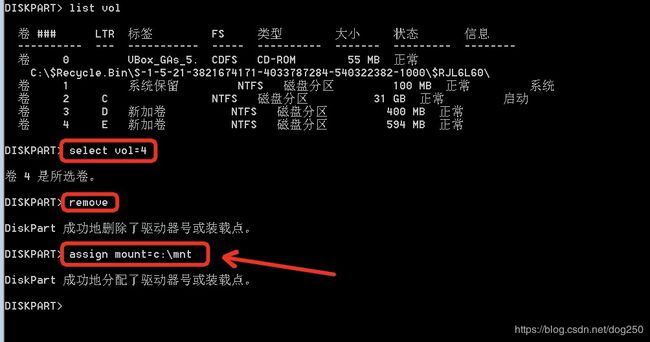
- 我们看到E盘消失了:
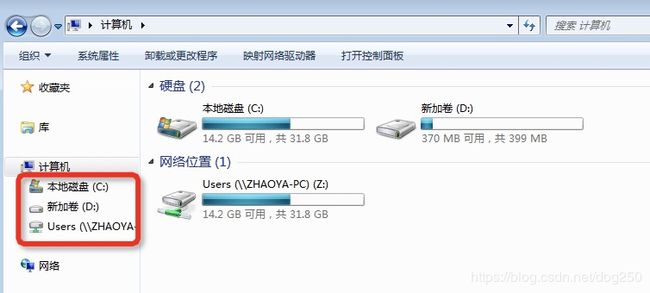
- E盘被mount到了C盘的mnt目录:
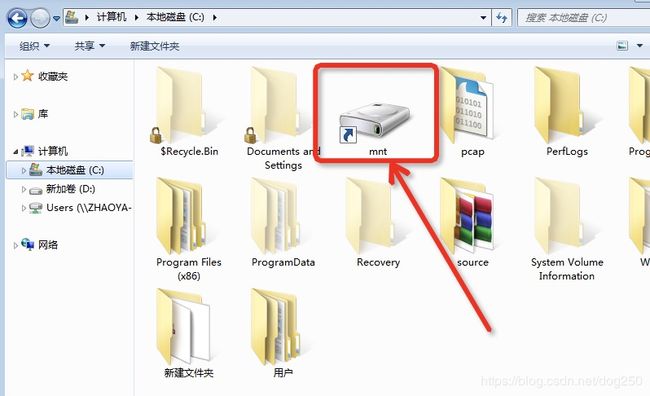
- 哇!果然如此:
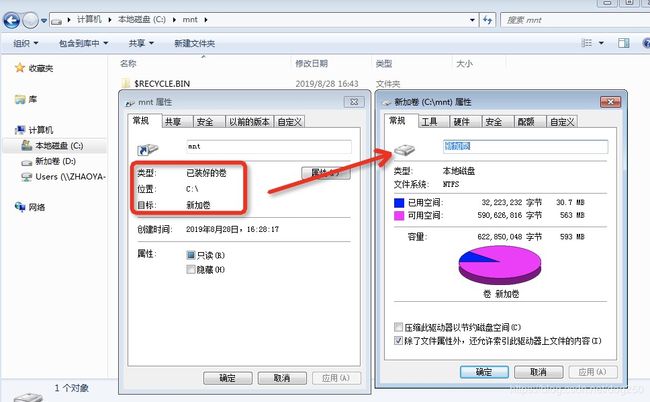
- 让我们操作一番E盘,就像操作C盘的mnt目录一般:
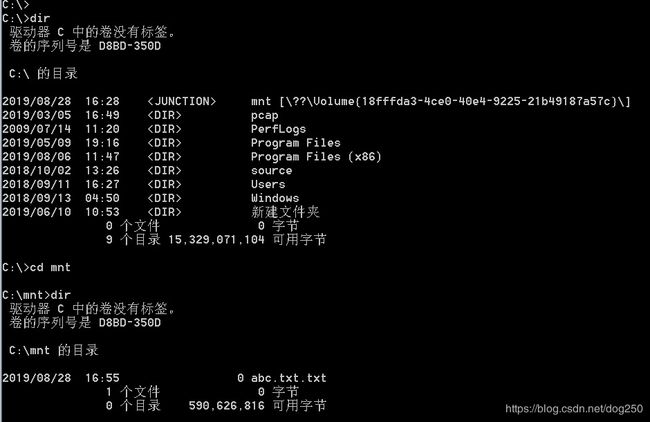
- 让我们继续在E盘的mount点C:\mnt继续创建新目录挂载D盘:
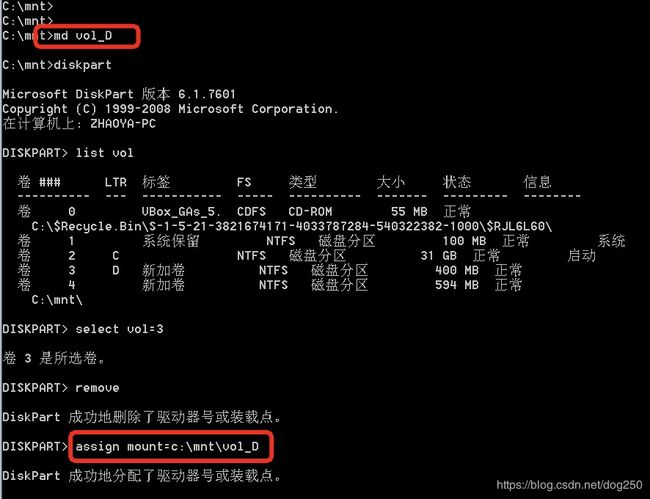
- D盘mount成功,并创建个文件:
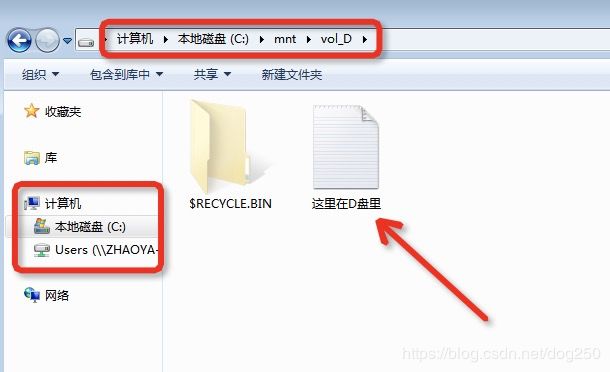
这个时候,C盘就类似UNIX/Linux的根目录( “/” )了,所有其它两个逻辑卷盘符D盘,E盘嵌套mount在C盘下的目录! - diskpart命令提示符下输入以下命令序列,恢复D盘逻辑卷:
DISKPART> remove mount=c:\mnt\vol_D DISKPART> select vol=3 DISKPART> assign mount=d: - 最后我们看到的是这样:
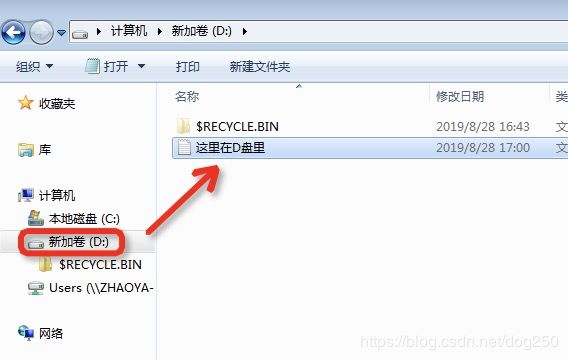
所谓万变不离其宗,这就是了。Windows的内在依然没有逃过mount目录树。
方法2:使用mountvol命令
这个命令像极了UNIX/Linux的mount命令。详见:https://docs.microsoft.com/en-us/windows-server/administration/windows-commands/mountvol
前一个diskpart实验中,我们已经将D盘挂在了C:\mnt\vol_D目录了,现在从那里接着做:
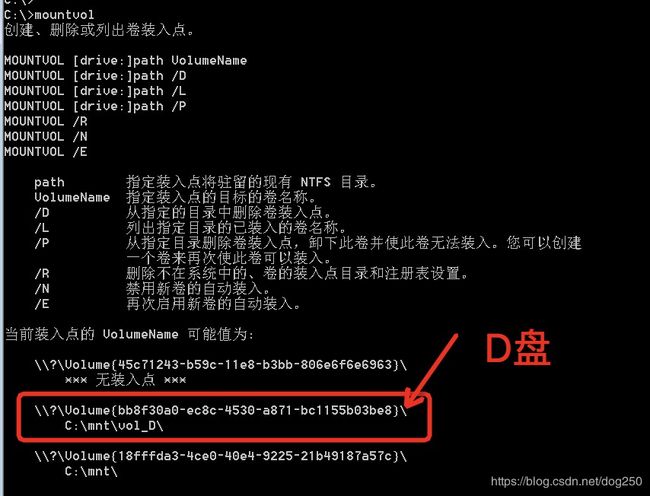
照着指引就可以做。比如我们把D盘挂载到C盘新建目录C:\mnt\newD上:
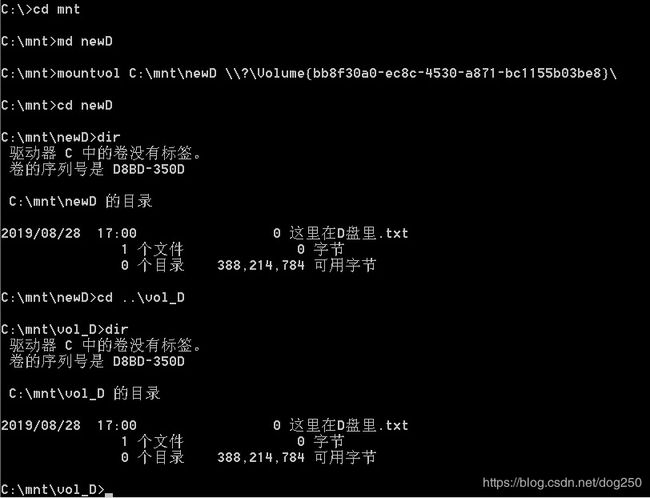
可见,Windows也是可以将同一个文件系统分区挂在不同的目录的。
你可以将Linux的ext2,ext3等分区挂在Windows的目录,就像Windows的fat,ntfs分区挂在Linux上一样。实现这个只需要安装Windows下的ext2,ext3驱动即可,我用的是ext2IFS:
http://www.fs-driver.org/
安装好它以后,就可以识别接入Windows的ext2,ext3分区了,用IFS Driver给它们指派盘符(IFS Driver在控制面板可以找到):
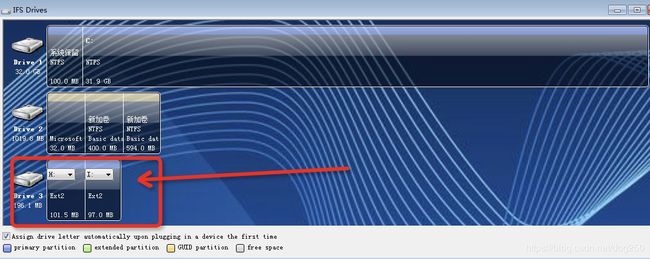
然后就可以用mountvol来挂载了。
其实,不指派盘符也可以,用mountvol命令也是可以显示出其uuid的,只不过你可能不好识别:
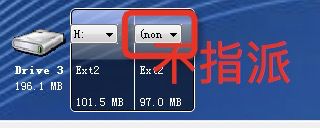

方法3:使用系统管理GUI
其实,Windows提供了mount逻辑卷的界面,只是很少被人使用罢了。
计算机管理中点击磁盘管理:
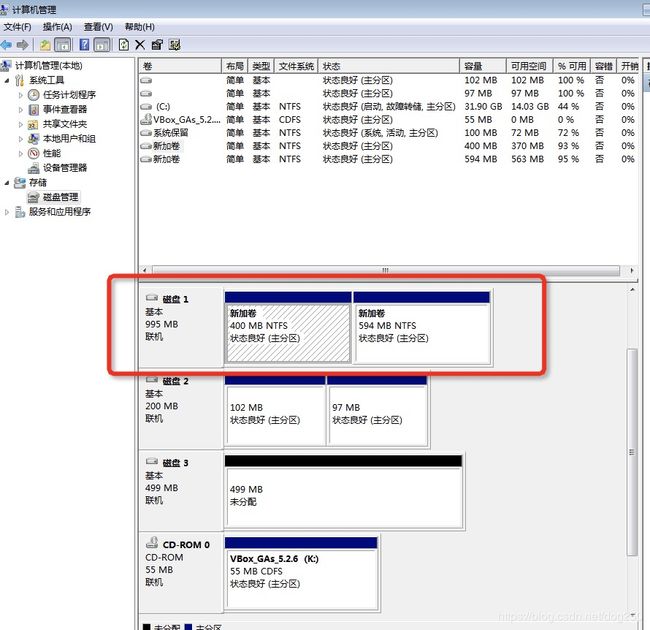
选中一个逻辑卷,右键点击更改驱动器号和路径:
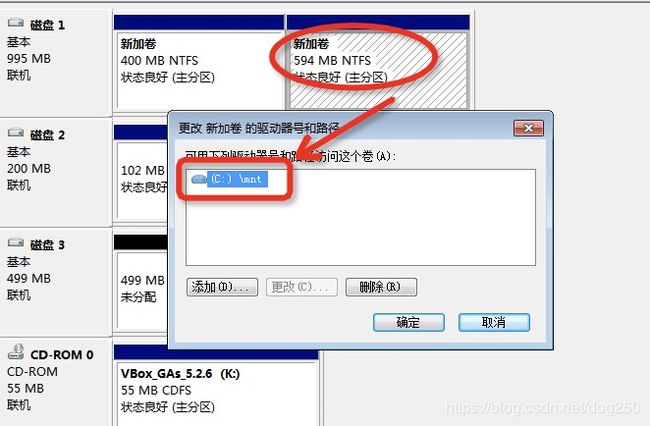
这样就可以删除,添加或者更改一个逻辑卷的挂载点了。
操作总结
可见,Windows系统也可以很方便的做到UNIX/Linux那样mount整个世界,而且方法还多种多样。
这便解决了一个很大的痛点,即C盘满了的问题。然而切记,Windows无法将逻辑卷mount到非空目录,所以就很难靠mount一个块更大的磁盘分区完成诸如C:\Program Files之类目录的扩容,但是方法还是有的,本文不谈。
最终,Windows内部维护文件系统的结构大概会是下面的样子:
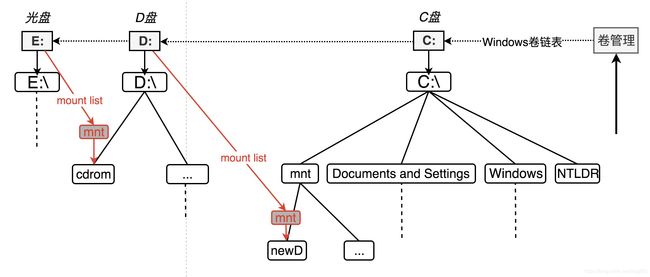
嗯,如果让我来设计,我就会设计成这个样子。
结论是,Windows系统表面上保持了C,D等盘符,但实际实现上,和UNIX/Linux无异。
浙江温州皮鞋湿,下雨进水不会胖
浙江温州皮鞋湿,下雨进水不会胖!